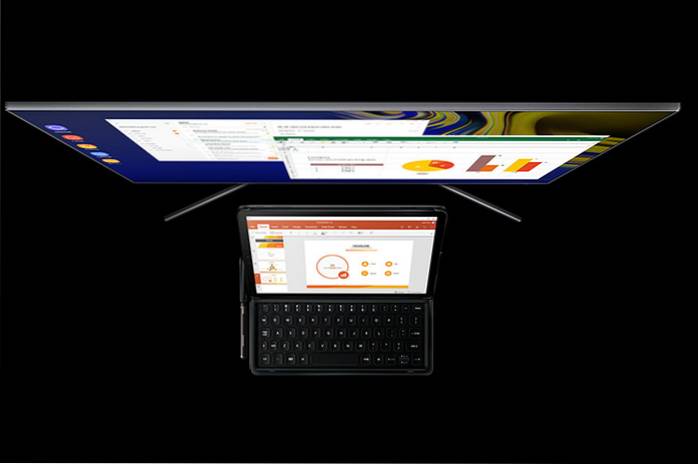
Samsung, jihokorejský gigant, nedávno uvedl na trh svůj vlajkový tablet s Androidem, Galaxy Tab S4, v Indii. Cena za Rs. 57 900, Tab S4 soutěží přímo s iPadem Apple Pro, ale má několik opravdu skvělých funkcí, které ho odlišují od konkurence.
Aby bylo možné co nejlépe využít velký 10,5palcový displej Super AMOLED, který společnost Samsung nasadila na tuto krásu, přichází tablet se samostatným režimem DeX. Byl jsem z toho očividně nadšený a po chvíli používání zde jsou moje první dojmy o tom, jaké to je používat Galaxy Tab S4 v režimu DeX.
Samostatný režim DeX: Co to je?
Nejdříve nejdříve, vysvětlím vám, co to Standalone DeX Mode je a jak se liší od DeX Mode, který najdete na něčem, jako je Note 9. Samsung DeX je rozhraní jako PC pro uživatelské prostředí Samsung Experience UI, které dělá Android zážitkem použitelnější ve formátu PC, což může být užitečné, abych byl upřímný. Pro DeX však potřebujete externí monitor, ke kterému můžete připojit své zařízení Samsung, což znamená, že nejde o přenosné řešení, i když je to spíše elegantní řešení, které vám z větší části pomůže vyhnout se nošení notebooku; nebo se alespoň snaží.
Díky samostatnému režimu DeX společnost Samsung odstranila potřebu externího monitoru, což dává smysl. Koneckonců už máte na Tab S4 velký a ostrý AMOLED displej, tak proč byste měli potřebovat externí monitor. V zásadě nyní můžete k Tab S4 připojit klávesnici a myš a spustit režim DeX na samotném tabletu! To je pěkné.
Ještě lepší je, že pokud si koupíte další klávesnici Samsung, můžete ji jednoduše vysunout na klávesnici Tab S4 díky jejím inteligentním konektorům a automaticky se spustí režim DeX, takže můžete přejít z prostředí tabletu na prostředí stolního počítače a je také zcela přenosný.
Samostatný režim DeX Galaxy Tab S4: Smíšená taška
Jaké to je, používat kartu S4 v samostatném režimu DeX? Je to smíšená taška úžasnosti a zklamání. Tento článek píšu na Tab S4, v režimu Standalone DeX Mode a je určitě velmi použitelný.
Klávesnici Samsung nepotřebujete, aby fungovala. Nemám žádný, jednoduše jsem k tabletu připojil klávesnici a myš USB s adaptérem USB-C a uvedl jej do režimu DeX a prostě to funguje.
Rozhraní DeX, jak už možná víte, je rozhodně velmi podobné desktopu, ai když jsem člověk Mac a nejsem zvyklý používat klávesu Windows a klávesu Control pro různé klávesové zkratky, nijak to nebrání moje produktivita na tabletu.
Ve spodní části je hlavní panel, velmi podobný počítači se systémem Windows, a dělá většinu věcí tak, jak byste očekávali od hlavního panelu ve Windows. Zobrazí se otevřené aplikace a můžete na ně umístit ukazatel myši, abyste získali náhled, existuje spousta ovládacích prvků, které můžete rozbalit a sbalit, a ikony jsou perfektně velké, aby byly použitelné jak jako dotykový systém, tak s kurzorem.
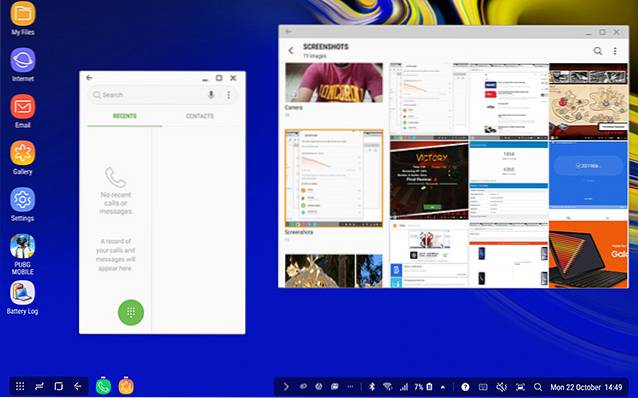
Režim DeX však nemá přichytávání okna, což je určitě funkce, kterou hodně používám (sakra dokonce používám aplikaci pro přichytávání oken na svém MacBooku, protože Apple ji stále nevložil). Některé aplikace také s DeX nehrají tak dobře. Chrome v DeX vypadá skvěle v režimu na šířku, ale otevřete několik záložek a jakmile se začnou přetékat, značkovače záložek se nezmění správně, takže je velmi obtížné přejít na kartu, která se nevejde do displeje, takže vám zůstane musíte ovládat kartu + až k ní nebo se můžete pohybovat pomocí kombinace kláves control + numerická klávesnice.
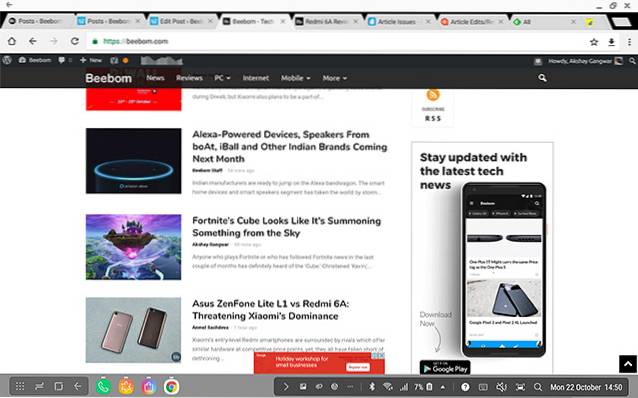
Existuje také nedostatek aplikací optimalizovaných pro DeX v Galaxy Apps (obchod s aplikacemi Samsung), který je naštvaný, protože aplikace, které fungují dobře s DeX (jako Microsoft Word), fungují opravdu dobře. Kéž by na S4 byla plnohodnotná verze Photoshopu, podobně jako to nedávno oznámila společnost Adobe pro iPad ...
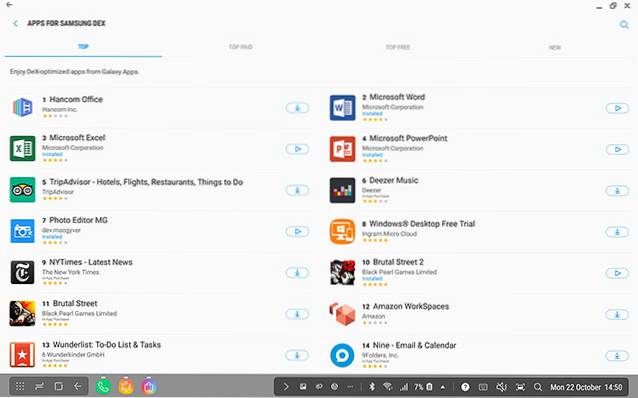
Každou chvíli se také vyskytnou problémy s animacemi. Za prvé, animace načítání na kartách Chrome upouští snímky jako bláznivé, takže vypadá opravdu špatně. Také, když stisknete klávesu Windows a otevřete zásuvku aplikace, a začnete psát název aplikace, kterou chcete spustit, chybí první pár znaků, což je špatné. Abych byl spravedlivý, tohle mohl buď kvůli Snapdragon 835, nebo 4 GB RAM, ale to je jediná verze, kterou si můžete koupit, takže na ni budete trpět bez ohledu na důvod, pokud to Samsung optimalizuje s budoucími aktualizacemi.
Krátká poznámka o hraní her v režimu DeX
Nejsem si jistý, jestli má někdo tuto pochybnost, ale mohl by, takže to stejně odstraním. Pokud jste si mysleli, že můžete pomocí režimu DeX hrát Fortnite, PUBG Mobile, yada yada na tabletu pomocí klávesnice a myši, nemůžete.
Technicky vzato můžete, ale budete muset klikat a táhnout, abyste zamířili, a pak znovu kliknout, abyste vystřelili, což rozhodně není způsob, jakým se hra FPS hraje. Klávesnice navíc nebude hrát dobře ani s hrami; věř mi, zkusil jsem to.
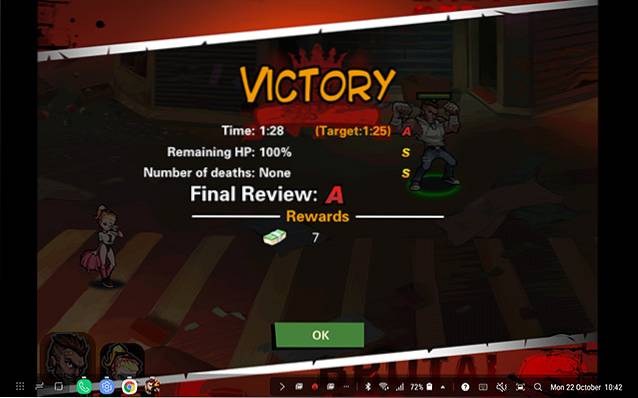
Existuje celkem dva Hry optimalizované pro DeX. Zkoušel jsem jednu z nich a nemělo by se to nazývat optimalizováno pro DeX - je to v zásadě schéma ovládání klikáním a tažením, které má stále pocit, že by bylo lepší hrát na dotek než na myš.
Samostatný režim DeX: Super, ale zatím ne tak docela
Závěrem lze říci, že Standalone DeX je určitě funkce, na kterou jsem velmi ohromen. Tab S4 může fungovat jako notebook, ale existují problémy, na které narazíte dostatečně často, abyste si uvědomili, že to v žádném případě není náhrada notebooku. To znamená, že pokud Samsung bude i nadále pracovat na DeX (a myslím si, že budou), jsem si jistý, že jej společnost dokáže přeměnit na velmi užitečný a co je důležitější, použitelný produkt, který budete rádi používat na svém tabletu, a poté možná se na to znovu podívám a uvidím, jestli může nahradit můj MacBook Pro pro práci.
Mezitím se Galaxy Tab S4 začala prodávat, takže pokud jste na ni čekali, můžete si ji koupit od Amazonu za Rs. 57 900.
 Gadgetshowto
Gadgetshowto

![Když Larry Page potkal Sergeje Brina [interaktivní infografika]](https://gadgetshowto.com/storage/img/images/when-larry-page-met-sergey-brin-[interactive-infographic].jpg)
